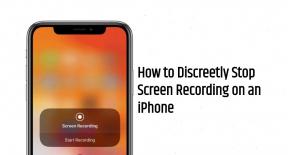Az e-mail beállítási hibák kijavítása az iPhone 11 készüléken nem tudja beállítani / hozzáadni az e-mail fiókot
Vegyes Cikkek / / August 05, 2021
Manapság szinte minden felhasználó inkább e-mail fiókot használ e-mailek küldéséhez vagy fogadásához mobilalkalmazáson vagy webhelyen keresztül. Könnyebbé és kényelmesebbé válik, ha vészhelyzetről vagy sebességről van szó. Most minden okostelefon rendelkezik beépített levelezőalkalmazással, amely lehetővé teszi a kívánt e-mail fiók használatát közvetlenül az eszközről. Bizonyos esetekben azonban a felhasználók bizonyos problémák miatt nem tudnak beállítani vagy hozzáadni e-mail fiókokat. Ellenőrizze ezt a hibaelhárítási útmutatót az E-mail telepítési hibák elhárítása című témakörben iPhone 11 sorozatú eszközök könnyen.
Érdemes megemlíteni azt is, hogy a felhasználók könnyedén hozzáadhatják e-mail fiókjukat vagy akár több fiókjukat is, például a Google-t, az iCloudot, a Yahoo-t vagy másokat iPhone-jukra, csupán megadják az e-mail azonosítót és jelszót. Ennek ellenére a felhasználók hibás hitelesítő adatok vagy szoftverrel kapcsolatos problémák, vagy elavult alkalmazásverzió vagy internetkapcsolat stb. Miatt kaphatják meg az említett hibát.

Tartalomjegyzék
-
1 Az e-mail beállítási hibák kijavításának lépései az iPhone 11 rendszeren nem hozhatnak létre / adhatnak hozzá e-mail fiókot
- 1.1 1. Indítsa újra az iPhone készüléket
- 1.2 2. Próbálja meg újra bejelentkezni e-mail fiókjába az iPhone 11 e-mail beállításainak hibáinak kijavításához
- 1.3 3. Frissítse az internetkapcsolatot
- 1.4 4. Ellenőrizze az iOS frissítést
- 1.5 5. Ellenőrizze és frissítse a Mail alkalmazást az e-mail telepítési hibák kijavításához az iPhone 11 készüléken
- 1.6 6. Az összes beállítás visszaállítása az iPhone 11 készüléken
Az e-mail beállítási hibák kijavításának lépései az iPhone 11 rendszeren nem hozhatnak létre / adhatnak hozzá e-mail fiókot
Az iOS azonban automatikusan a megfelelő e-mail fiókbeállításokat használja a fiók beállításához. Ez nem mindig lehet ugyanaz, és néha a felhasználók problémákat tapasztalhatnak az e-mail fiókjukkal a telepítés során. Tehát, ha nem tudja beállítani az e-mail fiókot az iPhone 11 készüléken, akkor győződjön meg arról, hogy az internetkapcsolat megfelelően működik.
Közben azt is ellenőriznie kell, hogy a levelező szerver megfelelően működik-e vagy sem. Ezután ellenőrizze az eszköz tárhelyét, és ellenőrizze a függőben lévő levelezési alkalmazás frissítését is. Miután végzett, kövesse az alábbi lépéseket.
1. Indítsa újra az iPhone készüléket
- Gyorsan nyomja meg és engedje fel a Hangerő növelése gombot
- Gyorsan nyomja meg és engedje fel a Hangerő csökkentése gombot.
- Tartsa nyomva az Oldalsó / Bekapcsológombot, amíg meg nem jelenik az Apple logó.
- Engedje el a gombot, és várja meg, amíg az eszköz elindul.
2. Próbálja meg újra bejelentkezni e-mail fiókjába az iPhone 11 e-mail beállításainak hibáinak kijavításához
- Érintse meg iPhone Beállítások menüjét.
- Lépjen a Fiókok és jelszavak oldalra.
- Válassza ki a kívánt e-mail fiókot.
- Ezután érintse meg a Fiók> fejlécet a jelszóhoz a bejövő levelek kiszolgálója alatt.
- Törölje a régi e-mail jelszót, és írja be újra az új jelszót.
- Ezután érintse meg a Kész gombot.
Most állítsa be az e-mail kiszolgálót is az alábbi lépések végrehajtásával.
- Nyissa meg az iPhone Beállítások> Jelszavak és fiókok elemét.
- Érintse meg az e-mail fiókját, majd érintse meg az e-mail címet.
- Ellenőrizze a fiók adatait, például a bejövő és a kimenő levelező szervereket.
Ha az e-mail szerver beállításai nem egyeznek a levelező alkalmazás szerver beállításával, akkor azt megfelelően kell konfigurálnia.
3. Frissítse az internetkapcsolatot
- Nyissa meg az eszközt Beállítások> kapcsolja be a Repülőgép módot.
- Várjon kb. 10-15 másodpercig, majd kapcsolja ki újra a Repülő üzemmódot.
- Ezután kapcsolja be a mobiladat- vagy a Wi-Fi-hálózatot a levelezési hiba ellenőrzéséhez.
4. Ellenőrizze az iOS frissítést
- Válassza a Beállítások> Általános> Szoftverfrissítés lehetőséget.
- Automatikusan ellenőrzi az elérhető szoftverfrissítést.
- Ha elérhető egy új szoftverfrissítés, töltse le és telepítse egy Wi-Fi hálózaton keresztül.
5. Ellenőrizze és frissítse a Mail alkalmazást az e-mail telepítési hibák kijavításához az iPhone 11 készüléken
- Nyissa meg az App Store alkalmazást az iPhone 11 készüléken.
- Ezután érintse meg a felhasználói profil ikont a jobb felső sarokban> Érintse meg a Frissítés lehetőséget a Mail alkalmazás mellett az Elérhető frissítések alatt (ha elérhető).
6. Az összes beállítás visszaállítása az iPhone 11 készüléken
- Indítsa el az iPhone beállításai> Általános> Visszaállítás elemet.
- Érintse meg az Összes beállítás visszaállítása elemet.
- Ha a rendszer kéri, írja be a jelszót.
- A folytatáshoz válassza újra az Összes beállítás visszaállítása elemet.
- Indítsa újra az iPhone 11-et.
Ez az, srácok. Feltételezzük, hogy hasznosnak találta ezt a hibaelhárítási útmutatót. Ha kérdése van, az alábbiakban megjegyzést fűzhet.
Subodh nagyon szeret tartalmat írni, legyen szó technikával kapcsolatos vagy más jellegűekről. Miután egy évig írt a tech blogon, lelkesedni kezd érte. Szereti a játékot és a zenehallgatást. A blogoláson kívül függőséget okoz a játék PC-k összeépítésében és az okostelefon szivárgásában.